- Autor Lauren Nevill [email protected].
- Public 2023-12-16 18:50.
- Naposledy změněno 2025-01-23 15:18.
Přihlášení na web jako správce tohoto webu musí být provedeno prostřednictvím administrátorského rozhraní, které vám umožní provádět operace pro úpravy, mazání a vytváření dat.
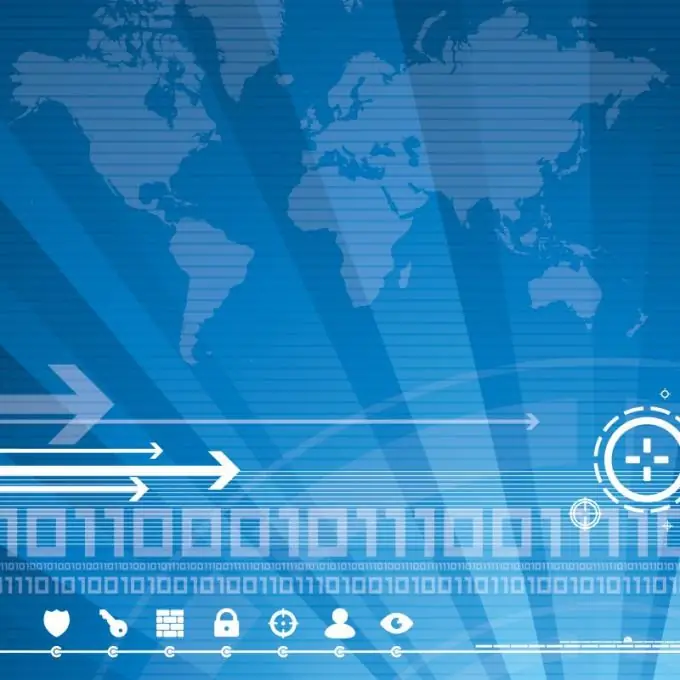
Instrukce
Krok 1
Určete adresu administrátorského rozhraní webu vybraného pro přihlášení. Chcete-li to provést, zadejte hodnotu / admin ihned po úplné adrese požadovaného webu (příklad: adresa webu - hhtp: //www.mysite.ru, adresa rozhraní správce - https://www.mysite.ru/admin).
Krok 2
Do polí Název a Heslo zadejte pověření účtu správce pro vybraný web. Tyto údaje musí poskytnout správce systému poskytovatele internetových služeb, který web hostuje, a musí je správce z bezpečnostních důvodů změnit.
Krok 3
Prozkoumejte strukturu rozhraní hlavní stránky webu správce: záhlaví umístěné v horní části okna stránky, vyhledávací strom v pravé části okna a kontrolní oblast vlevo.
Krok 4
Vyberte požadovaný jazyk rozhraní v záhlaví kliknutím na ikonu požadovaného jazyka a určete verzi Řídicího systému uvedenou na levé straně záhlaví.
Krok 5
Vyhledejte úplnou adresu vybraného webu v horní části kontrolní oblasti vlevo a podívejte se na aktuální data vyplňování webu (počet novinek, přidávání nebo snižování dynamických textů, vzhled nových oznámení, seznam rotací a další dokumenty).
Krok 6
Proveďte nezbytné kroky, nebo vyhledejte a rozbalte složku obsahující soubor users.ini a proveďte operaci přidělení administrátorských oprávnění (je-li to nutné). NB! Jako příklad je použit web Counter Strike.
Krok 7
Zadejte hodnotu „uživatelské jméno heslo abcdefghijklmnopqrstu a“(bez uvozovek) jako poslední parametr v souboru users.ini pro přiřazení stavu správce webu přezdívkou, nebo použijte hodnotu „username“abcdefghijklmnopqrstu de “(také bez uvozovek) jako poslední hodnota parametru v souboru uživatelů.ini pro přiřazení stavu správce webu podle IP adresy počítače.
Krok 8
Uložte své výběry a zadejte v konzole hodnotu „setinfo_pw user_password“(bez uvozovek).
Krok 9
Přihlaste se na herní server a vstupte do amxmodmenu, abyste mohli používat oprávnění správce.






